Jak połączyć konto Google Ads z Google Merchant Center?
< 1 min czyt.
Poradnik
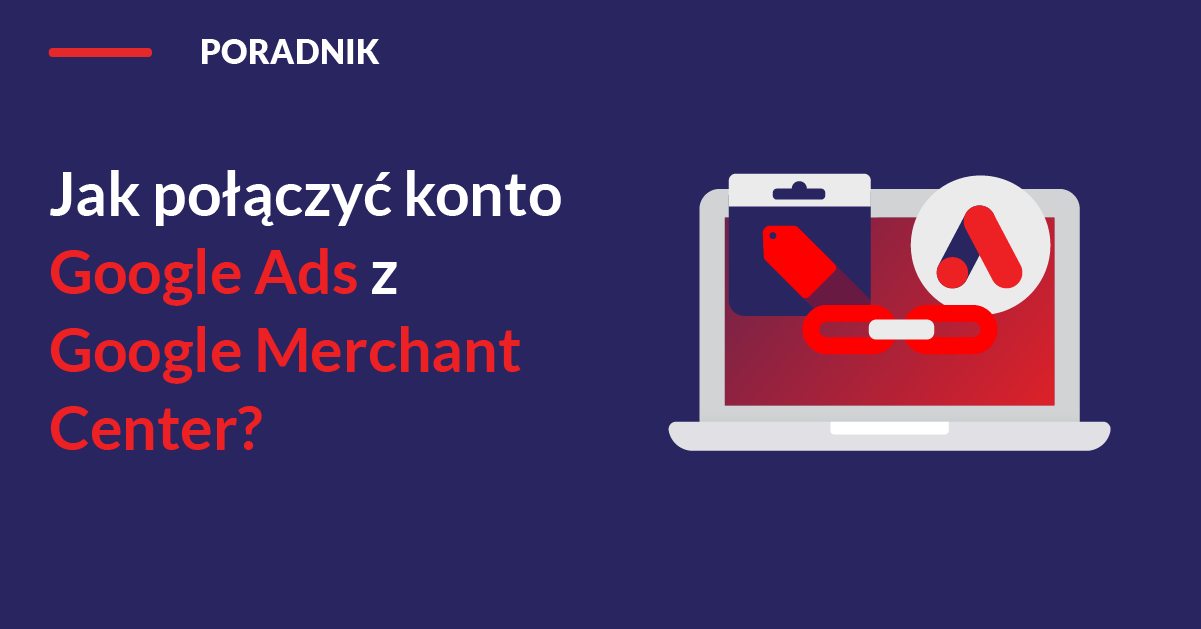
Aby utworzyć kampanię Google Shopping i sprzedawać produkty z Google Merchant Center, należy połączyć ze sobą te dwa narzędzia. Można to zrobić tylko z poziomu Google Merchant Center na stronie https://merchants.google.com.
- Wejdź w zakładkę „Ustawienia”, następnie „Powiązane konta” – zostaniesz domyślnie przeniesiony do zakładki Google Ads.
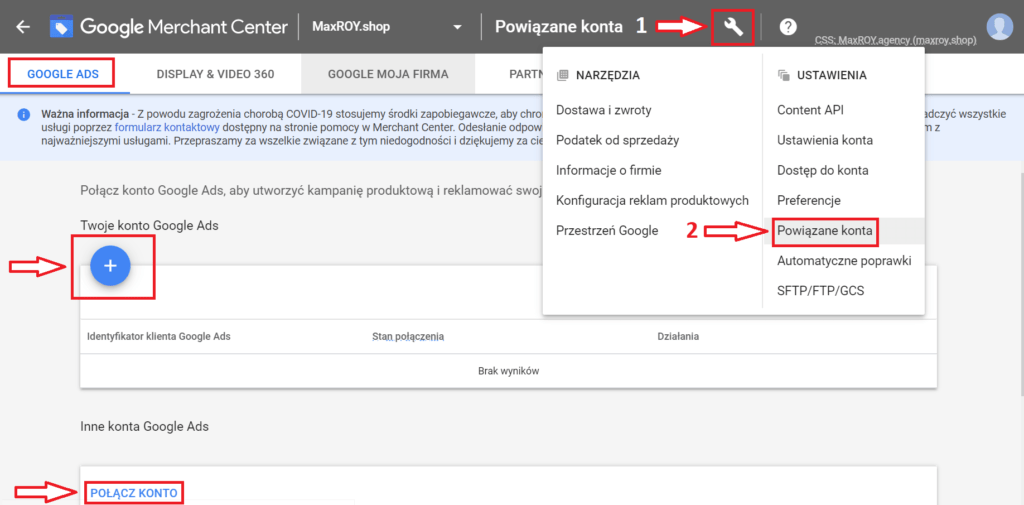
W tym miejscu uważaj – duży znak „+” wcale nie łączy kont, tylko umożliwia utworzenie nowego konta Google Ads lub dodanie kampanii Shopping do już połączonego konta.
- Kliknij niżej „POŁĄCZ KONTO”.
- Wpisz numer ID konta Google Ads.
- Zaakceptuj zaproszenie do połączenia na koncie Google Ads:
- wejdź w „Narzędzia i ustawienia” > „Połączone konta”;
- znajdź na liście narzędzi Google Merchant Center i kliknij „SZCZEGÓŁY”;
- zaakceptuj zaproszenie do połączenia.
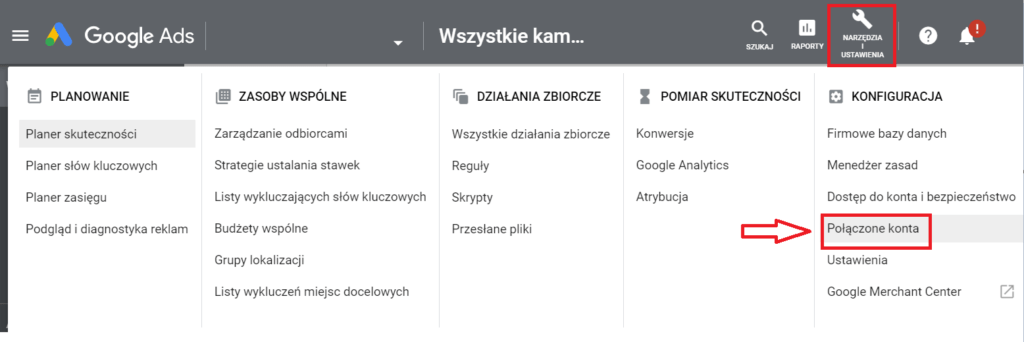
Po połączeniu kont możesz zacząć tworzyć kampanie i reklamy Google oparte o plik produktowy.



hej! teraz strona google ads wygląda inaczej i nigdzie nie mogę znaleźć „połączone konta” aby połączyć gmc z ads. czy tylko ja nie mogę tego znaleźć?
Cześć!
Zakładka nadal jest na swoim miejscu 🙂 (po angielsku: linked accounts).
Spróbuj użyć wyszukiwarki w panelu Google Ads (skrót G+T) i wpisać „Połączone konta” – powinna się wyszukać odpowiednia zakładka.
Jeżeli nie możesz jej odnaleźć, a panel ustawień wygląda zupełnie inaczej niż na screenie, może być tak że masz konto Google Ads Express.